Obiectiv
Obiectivul este de a instala cel mai recent IDE Eclipse pe Ubuntu 18.04 Bionic Beaver Linux
Sistem de operare și versiuni software
- Sistem de operare: – Ubuntu 18.04 Bionic Beaver
- Software: – Eclipse Oxygen.2 IDE – 4.7.2
Requizite
Este necesar accesul privilegiat la sistemul Ubuntu ca root sau prin comanda sudo.
Convenții
- # – necesită ca comenzile linux date să fie executate cu privilegii de root, fie direct ca utilizator root, fie prin utilizarea comenzii
sudo - $ – necesită ca comenzile linux date să fie executate ca utilizator obișnuit fără privilegii
Alte versiuni ale acestui tutorial
Ubuntu 20.04 (Focal Fossa)
Instrucțiuni
Instalează Java
Înainte de a trece la instalarea Eclipse Oxygen IDE confirmați că aveți Java deja instalat pe sistem. Exemplu:
$ java -versionjava version "9.0.4"Java(TM) SE Runtime Environment (build 9.0.4+11)Java HotSpot(TM) 64-Bit Server VM (build 9.0.4+11, mixed mode)
Urmați ghidul nostru despre cum să instalați java pe Ubuntu 18.04 în cazul în care nu aveți încă Java instalat. Acest ghid va folosi Oracle java 9.0.4 pentru instalarea Eclipse Oxygen pe Ubuntu 18.04.
.
Alternativ, în loc de java proprietar oracle puteți instala OpenJDK java pe Ubuntu 18.04.
Download Eclipse Oxygen Installer
În acest moment ar trebui să aveți Java deja instalat pe sistemul Ubuntu. Utilizați comanda de mai jos wget pentru a descărca cel mai recent IDE Eclipse Oxygen sau utilizați browserul pentru a selecta o oglindă diferită:
$ wget http://eclipse.bluemix.net/packages/oxygen.2/data/eclipse-inst-linux64.tar.gz
După ce pachetul Eclipse Oxygen este descărcat folosiți tar pentru a-l extrage:
$ tar xzf eclipse-inst-linux64.tar.gz
Start Eclipse Oxygen Installer
În această etapă suntem gata să pornim Eclipse Oxygen Installer. Executabilul programului de instalare se află în directorul nou extras eclipse-installer. Porniți programul de instalare executând comanda de mai jos:
$ ./eclipse-installer/eclipse-inst
$ ./eclipse-installer/eclipse-inst
Institutul de Geofizică al UAF, caută un analist de sisteme Linux cu experiență pentru a se alătura echipei sale de analiști și ingineri de cercetare a infrastructurii cibernetice. LOCALIZARE: Fairbanks, Alaska, SUA
APLICĂ ACUM
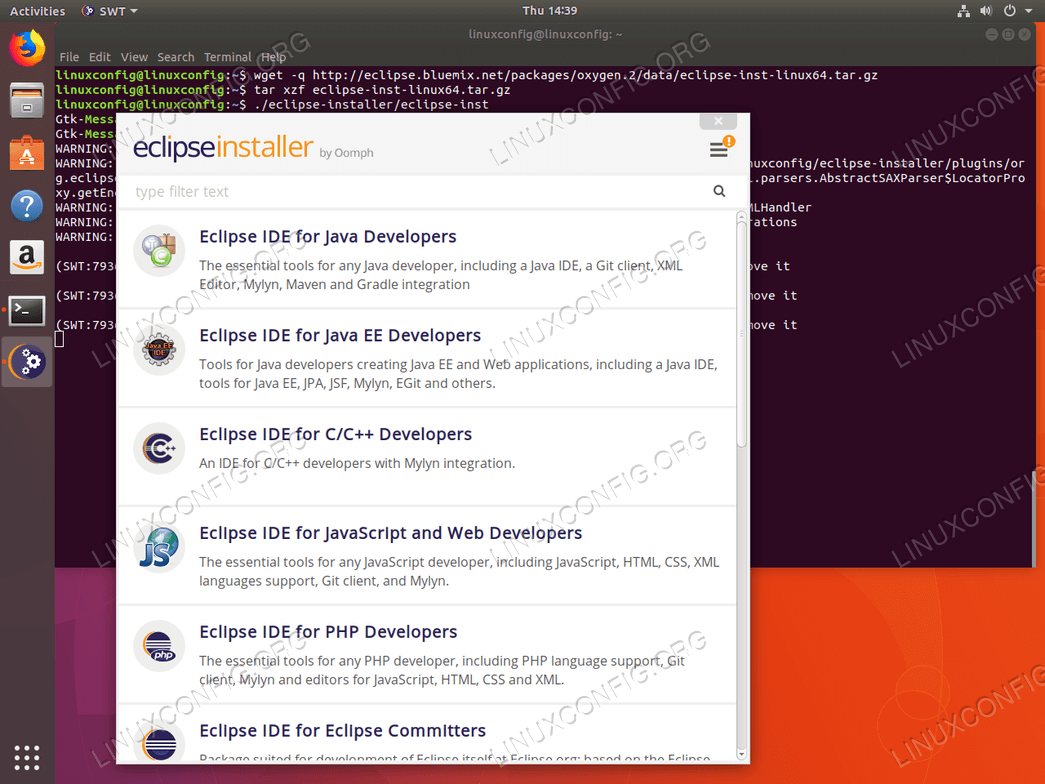

UPDATE.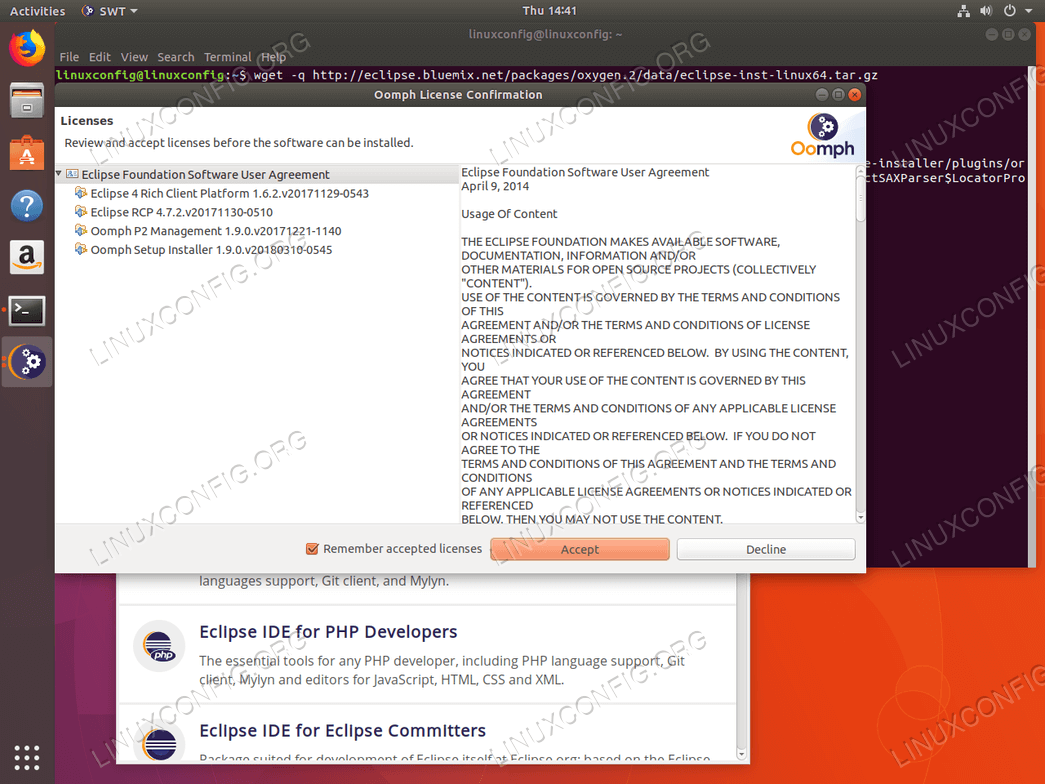
Remember accepted licenses și apăsați butonul Accept.
OK pentru a reporni Eclipse Oxygen Installer.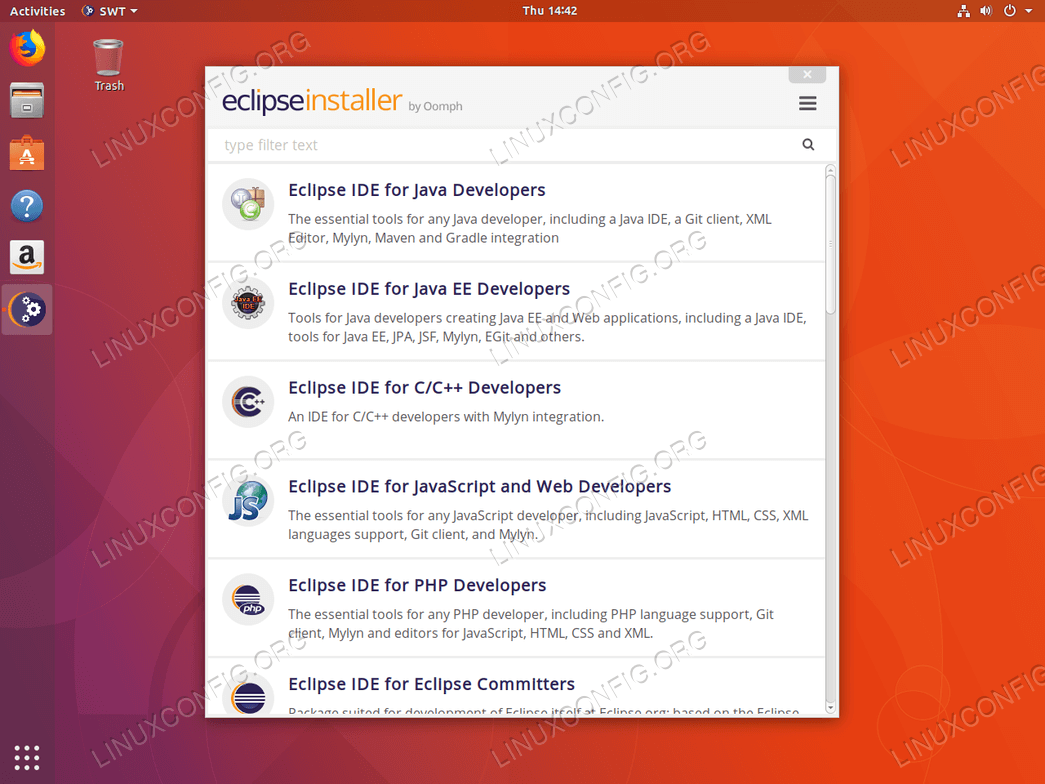
Eclipse IDE for Java Developers 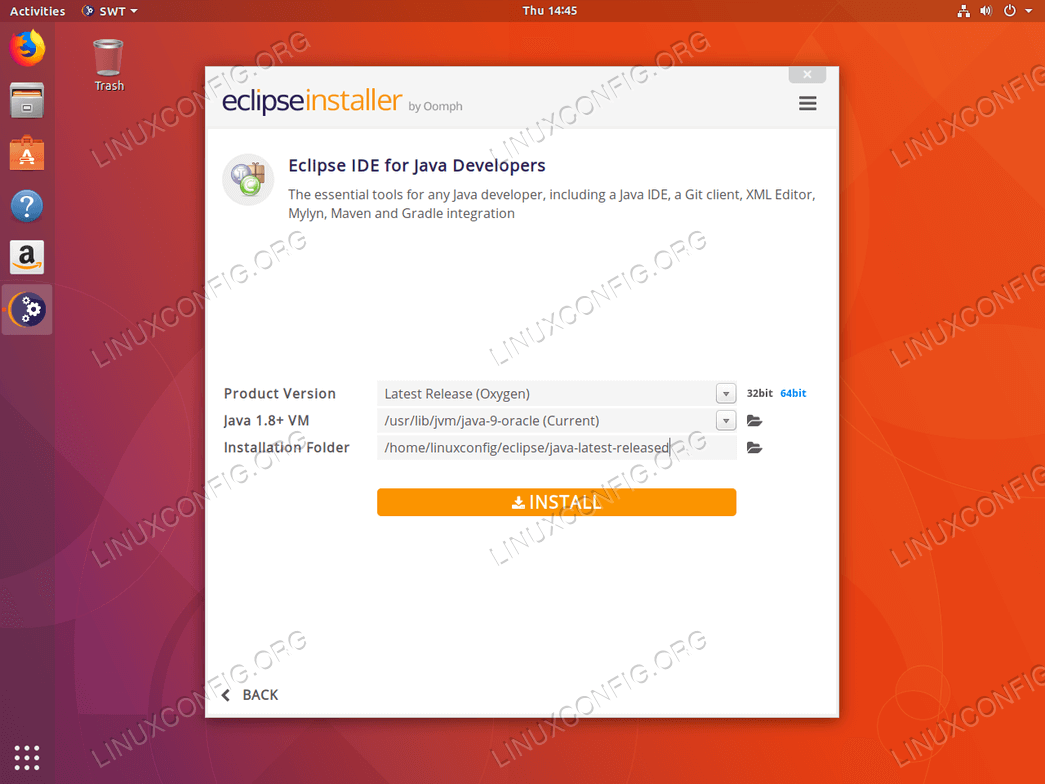
Installation Folder sau lăsați-l implicit. Dosarul de instalare va conține binarul executabil eclipse pentru acest IDE special. Odată gata apăsați butonul INSTALL. 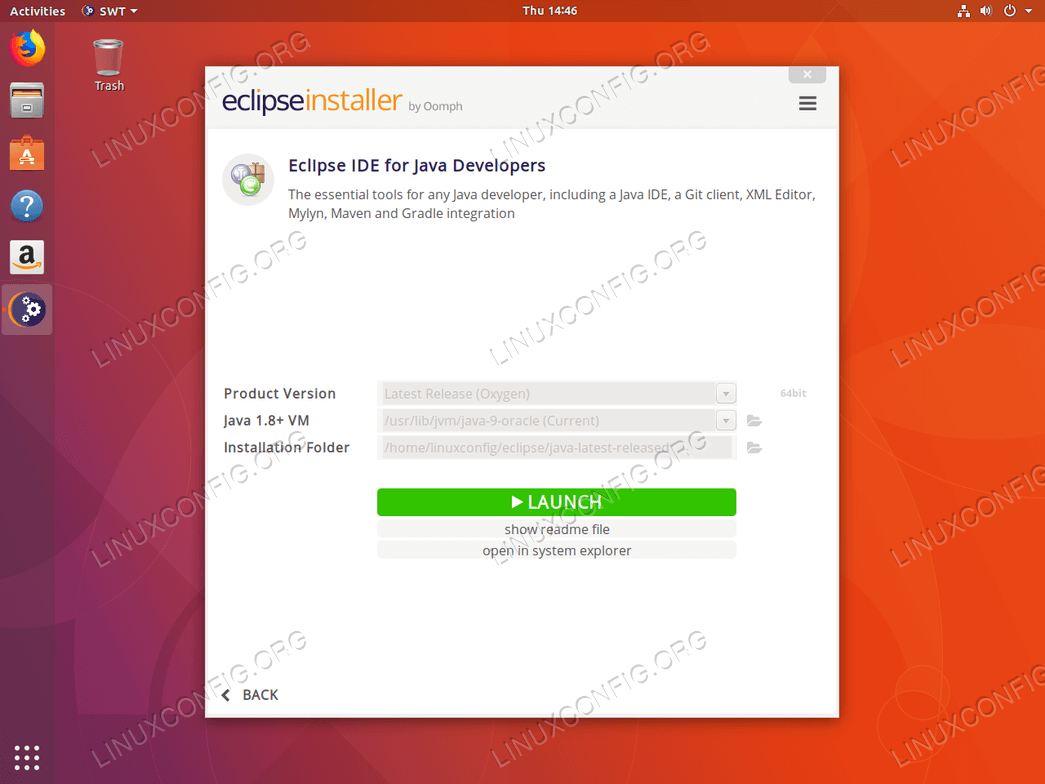
LAUNCH.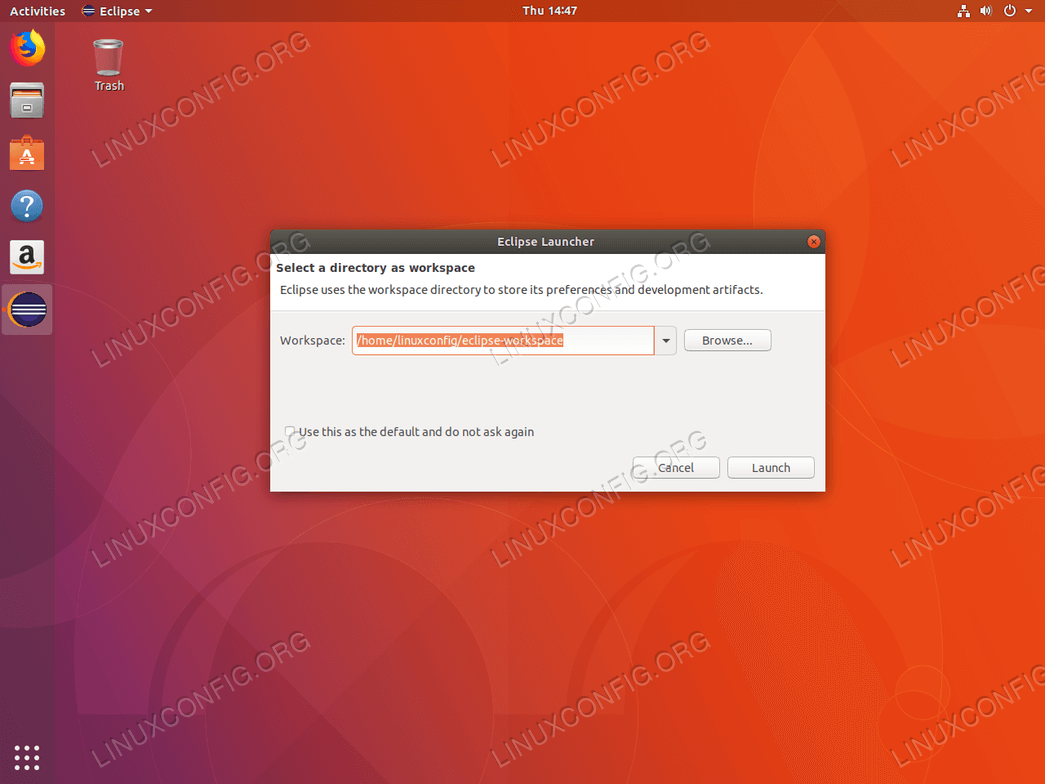
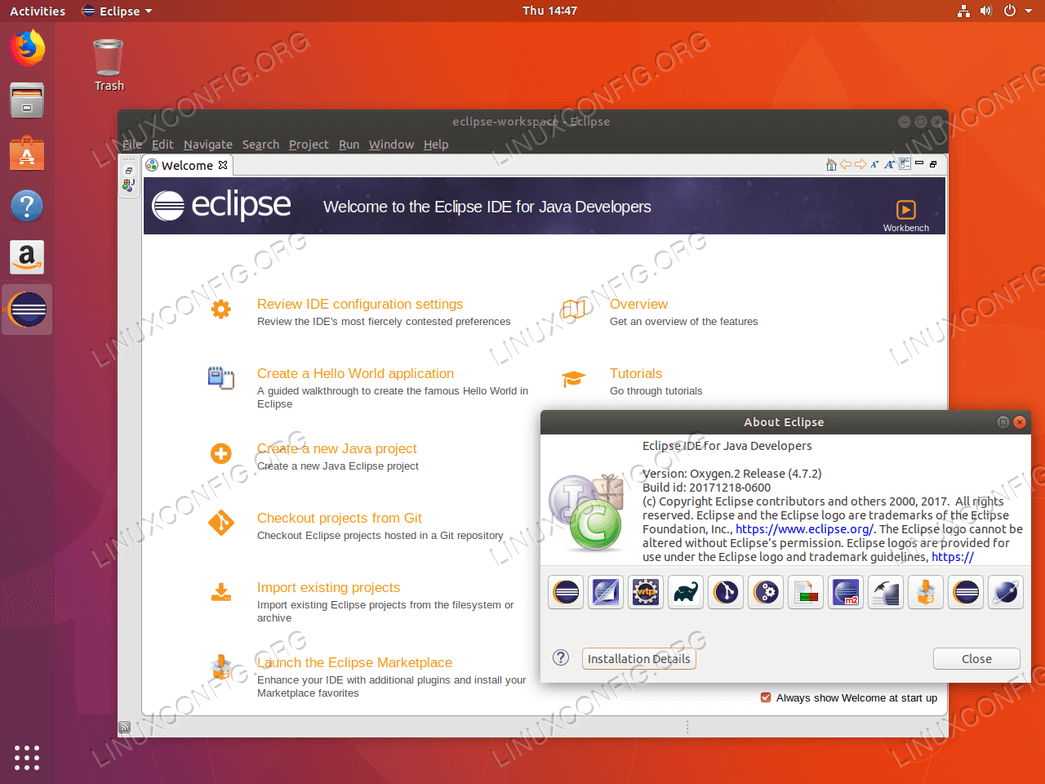
Rețineți că, dacă aveți nevoie să instalați o altă aromă IDE, pur și simplu rulați din nou programul de instalare Eclipse Oxygen și selectați un alt IDE pentru a instala.
Atenție, fiecare IDE Eclipse instalat are propriul său director separat și eclipse binar executabil. Pentru a porni, de exemplu, Eclipse IDE pentru dezvoltatori Java, veți executa comanda:
$ ~/eclipse/java-latest-released/eclipse/eclipse
În timp ce pentru a porni Eclipse IDE pentru dezvoltatori C/C++ ați putea folosi:
$ ~/eclipse/cpp-latest-released/eclipse/eclipse
și așa mai departe. Alternativ, urmați ghidul nostru despre cum să creați un lansator de comenzi rapide pe desktop pe Ubuntu 18.04.
Eșantionul de comandă rapidă pe desktop Gnome pentru Eclipse IDE for Java Developers poate fi găsit mai jos. Asigurați-vă că introduceți o cale completă validă către dosarul de instalare Eclipse IDE la linia 6 și linia 9: